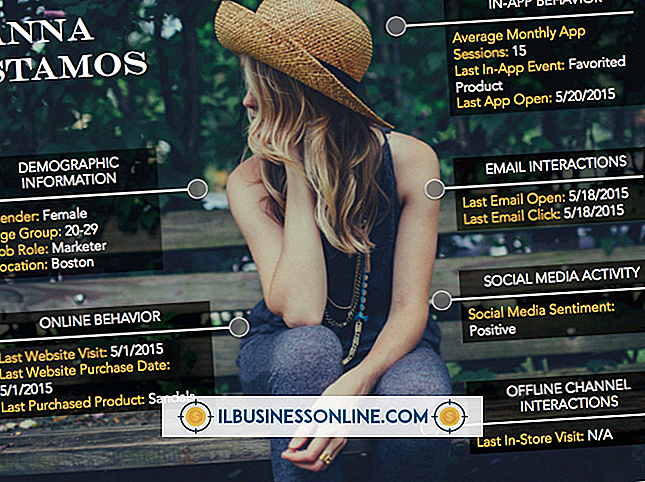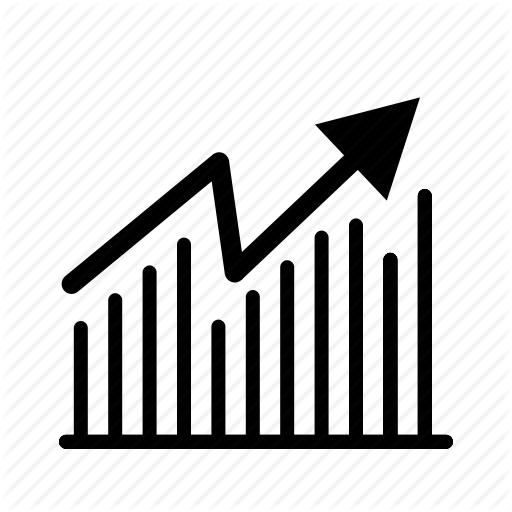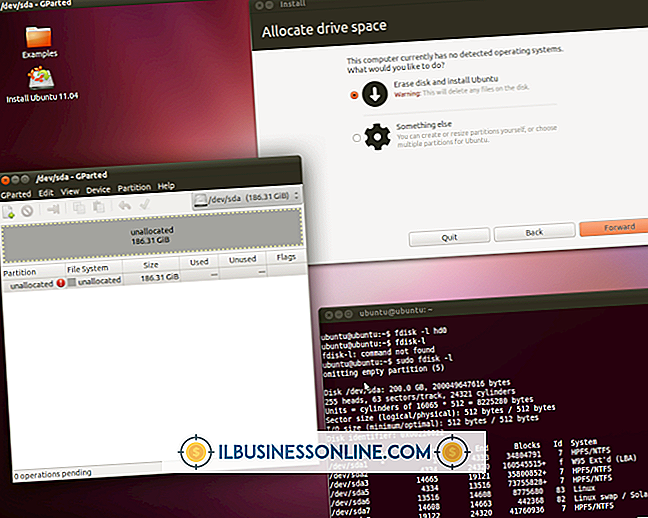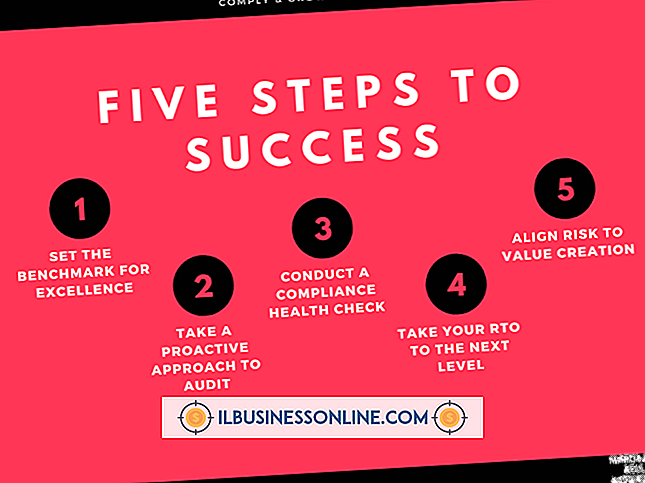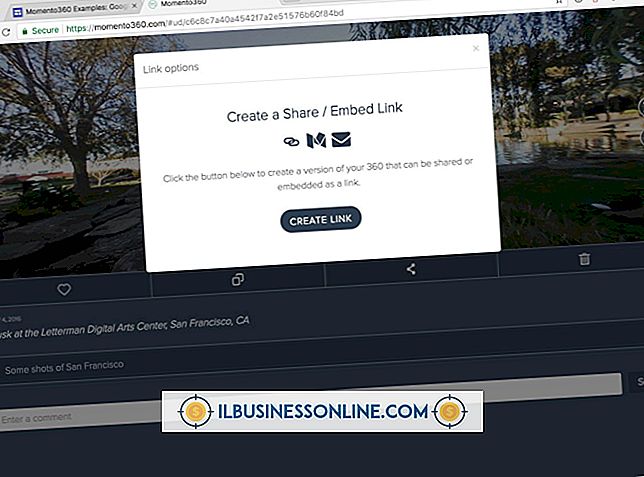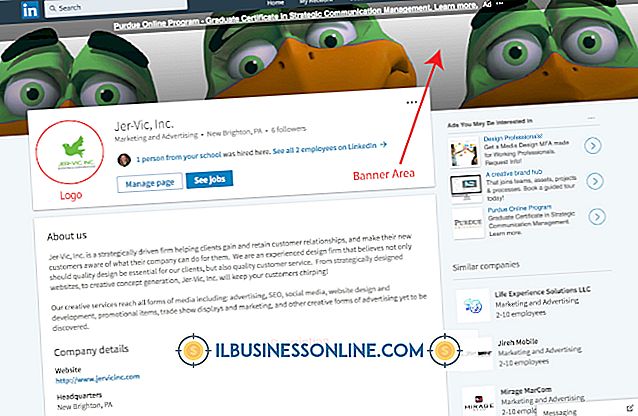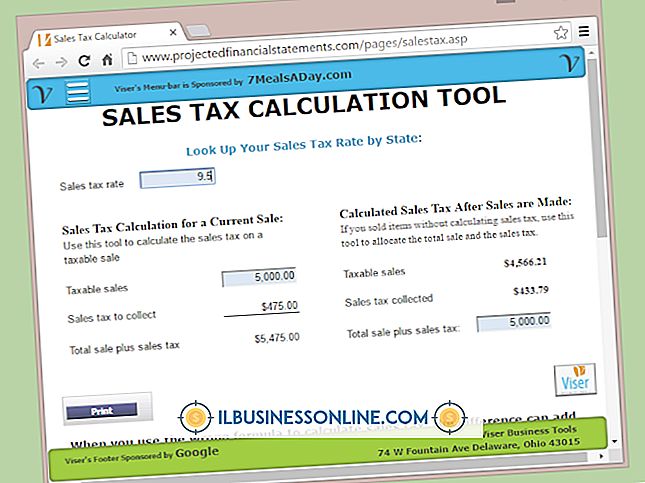Slik løser du størrelsen på et bord i Word

Å bruke Microsoft Words øyeblikkelig opprettelse og innsettingsverktøy for verktøyet, kan spare mye oppsetttid, samt gi deg en rask måte å korral informasjon i Word-dokumentene dine, men verktøyets standardinnstillinger er kanskje ikke det du trenger. Word krever ikke at du bruker den strekne oversiden av tabellstørrelsen; Prøv en rekke måter å fikse og justere tabellstørrelsen til dine behov.
1.
Start Microsoft Word. Klikk på "Fil" -fanen. Klikk på "Åpne".
2.
Bla til DOC- eller DOCX-filen med tabellen for å fikse og dobbeltklikk filnavnet. Bla til siden med tabellen. Hvis du ikke kan se hele bordet, juster du skjermbildet nederst til høyre i Word-arbeidsområdet.
3.
Høyreklikk hvor som helst i en celle i tabellen. Klikk på "Tabellegenskaper." Vinduet Tabellegenskaper vises med tabellen Tabell som allerede er valgt. Kontroller boksen "Foretrukket bredde" for å aktivere tekstboksen ved siden av den. Skriv inn et tall for bredden på tabellen - som standard legger Word til i et bord som strekker seg over hele bredden på siden - og klikker "OK". Word justerer cellebredden jevnt over kolonnene i tabellen.
4.
Legg lengde til bordet ved å legge inn flere rader. Høyreklikk en celle i tabellen. Klikk på "Sett inn." Velg "Sett inn rader over" for å legge til en rad over den du er på, eller "Sett inn rader under" for å sette inn en rad under den du er på. Du kan også legge til kolonner på denne måten, selv om det ikke vil påvirke tabellstørrelsen selv.
5.
Hold markøren over venstre eller høyre kant av bordet. Du vil se markørendringen til en to-pilt pil. Klikk på grensen og dra til venstre eller høyre, som øker eller reduserer tabellbredden. Denne prosessen fungerer også på bordets nederste kant for å øke bordets lengde, men fungerer ikke på toppkanten.
6.
Eliminer hele rader fra bordet, noe som vil gjøre det mindre ved å markere raden (r). Høyreklikk hvor som helst i det uthevede området og klikk på "Slett celler". Klikk på "Slett hele rad" -knappen og klikk "OK". Du kan også endre tabellstørrelsen ved å markere en kolonne, høyreklikke og velge "Slett kolonner .”
7.
Utvid eller krymp en celles avstand ved å klikke på linjen som skiller den fra neste celle, enten over / under eller venstre / høyre. Dra den linjen opp eller ned eller til venstre eller høyre, endre størrelsen på den delen av tabellen.